Yhdistetyn osion luonti Cube Designerissa
Tässä aiheessa näytetään, kuinka luodaan yhdistetty osio Cube Designerissa luomalla Cube.FederatedPartition-lomake Essbase-kuution sovelluksen työkirjassa, ja kuinka lomake vahvistetaan ja osio tallennetaan palvelimeen.
Yhdistetty osio on Essbasen ja Autonomous Data Warehouse Serverless -palvelun välillä.
Tässä aiheessa oletetaan, että vaatimukset täyttyvät ja että olet tutustunut kohdassaEssbasen integrointi Autonomous Database -palveluun yhdistetyillä osioilla esitettyihin tietoihin.
- Luo Essbase-sovellus ja -kuutio ilman yhdistettyä osiota.
- Avaa kuution sovelluksen työkirja. Jos sinulla ei ole sellaista, katso kohta Kuution vienti sovelluksen työkirjaan.
- Valitse Cube Designer -nauhassa Cube Designer, jolloin näyttöön avautuu suunnittelupaneeli.
- Valitsemalla Lomakkeesta
 voit täyttää suunnittelupaneelin sovelluksen lomakkeen sisällöllä.
voit täyttää suunnittelupaneelin sovelluksen lomakkeen sisällöllä. - Napsauta Asetukset-välilehteä.
- Laajenna Asetukset-välilehdessä Ominaisuudet ja sitten Yhdistetty osio
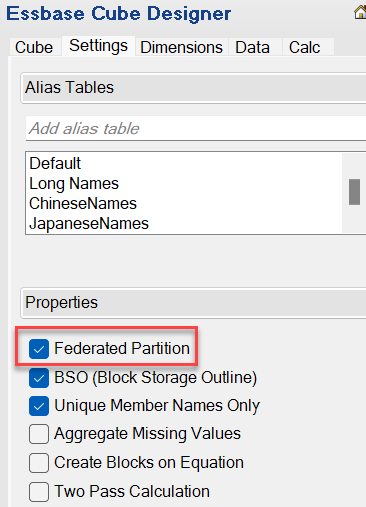
- Valitsemalla Lomakkeeseen
 voit luoda Cube.FederatedPartition-lomakkeen sovelluksen työkirjassa.
voit luoda Cube.FederatedPartition-lomakkeen sovelluksen työkirjassa. - Valitsemalla Kyllä voit muokata uutta Cube.FederatedPartition-lomaketta.
Ohjattu Yhdistetty osio -toiminto avautuu Cube Designerissa.
- Syötä Yhteyden nimi -kohtaan yhteysAutonomous Data Warehouseen, jonka järjestelmänvalvoja loi aiemmin kohdassa Yhteyden luominen yhdistetyille osioille esitetyn mukaisesti.
- Varmista, että Rakenteen nimi vastaa tietokannan rakenteen nimeä (käyttäjätunnus, jonka annoit yhteyttä luotaessa).
- Säilytä tallennustilan hallinnassa oletusvalinta eli Käyttäjä.
Huomautus::
Jos haluat antaa Essbasen luoda faktataulun ja hallinnoida sitä puolestasi, voit valitaEssbasen hallinnoima -vaihtoehdon, joka on esikatselutilassa. - Anna Faktataulun nimeksi sen faktataulun nimi, johon on Autonomous Data Warehousessa tallennettu numeeriset arvot ja avaimet.
- Anna pivot-dimensioksi sen pivot-dimension nimi, jota käytät Essbase-rungosta Pivot-dimension tunnistaminen-käsittelyn aikana.

Jos faktataulun sarakenimet ovat samat kuin rungon dimensioiden ja pivot-jäsenten nimet, vastaavuusmääritys täytetään automaattisesti Essbasessa sarakkeiden vastaavuusmääritykseen. Jos dimensiota tai jäseniä ei voi automaattisesti liittää faktataulun sarakkeeseen, ne on liitettävä manuaalisesti.
Jos pivot-dimension jäsenessä (tai ei-mittari-dimension nimessä) on erikoismerkki, kuten &, Oracle suosittelee sen nimeämistä uudelleen.
Pivot-jäsen-sarakkeessa rivien arvot ovat numeroarvoja tai tietoja. Näiden sarakkeiden otsikot ovat jäsenten nimiä.
Dimensio-sarakkeen arvot ovat tekstiarvoja. Niillä on vastaavuudet Essbase-jäsenten nimien kanssa. Näiden sarakkeiden otsikoilla on vastaavuudet Essbase-dimension nimien kanssa.
- Jos Essbase-dimension ja jäsenten nimet eivät vastaa täsmälleen faktataulun sarakenimiä, määritä niille vastaavuus vetämällä ja pudottamalla Essbase-nimet sopiviin sarakenimiin Pivot-jäsen-sarakkeessa jadimensio-sarakkeessa.
Voit esimerkiksi vetää ja pudottaa Accounts-kohteen Measures-sarakkeeseen.
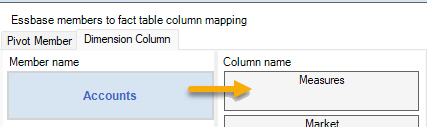

- Suorita yhdistetyn osion luontiprosessi:
- Vahvista osio valitsemalla Vahvista.
- Tallenna Cube.FederatedPartition-lomakkeeseen tekemäsi muutokset valitsemalla Tallenna.
- Luo yhdistetty osio palvelimeen valitsemalla Luo.
Huomautus::
Ohjatun Yhdistetty osio -toiminnon Luo-painiketta ei voi käyttää koostetallennuskuutioissa.Voit myös luoda kuution ja yhdistetyn osion käyttämällä Cube Designer -nauhassa olevaa Luo kuutio -valintaa.
Huomautus::
Yhdistetyn osion luontiprosessi käynnistetään työnä, jota voi seurata Cube Designer -nauhan Katso työt -valinnalla.
- Yhdistetty osio luodaan. Tässä prosessissa luodaan myös Autonomous Data Warehousessa dimension apuohjelman taulut (ja muu sisältö), jotka on linkitetty (avainten avulla) faktatauluun.
- Jatka ohjatun toiminnon käyttöä, jos haluat tehdä muutoksia vain yhdistettyyn osioon, tai luo sovellus uudelleen käyttämällä uusiayhdistetyn osion asetuksia, jotka olet tallentanut sovelluksen työkirjaan.